Windows11KB5034848可選更新現已面向大眾開放下載,您可以通過它試用"Windows11Moment5"中的新功能。微軟還發佈.msi格式的Windows11KB5034848離線安裝程序的直接下載鏈接。如果您無法通過WindowsUpdate下載這個大版本的功能,可以使用這些安裝程序。
KB5034848 是 Windows 11 的可選更新,它不會自動開啟新功能。這是因為Windows 11 Moment 5是操作系統在 2024 年的首次重大更新,在接下來的幾周內仍將是可選更新。您可以跳過 Moment 5,嘗試 2024 年 2 月的可選補丁所帶來的改進。
不過,如果您想在今天試用 Windows 11 Moment 5,可以在"設置"中打開"獲得最新更新"切換按鈕。從"Windows 更新"中安裝可選更新 (KB5034848) 後,需要執行此步驟。安裝補丁後,打開切換開關即可下載 Moment 5 配置更新。
Moment 5 有許多變化,以下是我個人最喜歡的一些變化:
現在可以在小工具板中關閉 MSN feed。此外,還有一個新的設置對話框可讓您輕松管理各項功能。在舊版本的 Windows 11 中也可以關閉小工具中的 MSN。
Voice Access 取代語音識別功能,現在支持更多語言(西班牙語、德語和法語)和自定義命令。此外,"敘述者"現在使用自然語音預覽體驗。
您可以通過 Windows Update 重新安裝 Windows 11,而無需創建可啟動驅動器來刷新操作系統。
Snap 輔助建議、項目現在在"開始"中分組、任務管理器現在可以分組項目、Windows 365 切換以及其他小修復。
當然,您也可以跳過 Windows 11 Moment 5,安裝可選的 2024 年 2 月更新,其中有多項質量改進。
根據我們的測試和官方發佈說明,你現在可以使用新一代 USB4 設備(速度達 40 Gbps)。此外,現在還可以在輔助硬盤上輕松安裝 Microsoft Store 遊戲。這些功能都包含在 2024 年 2 月補丁中,不需要 Moment 5。
Windows 11 KB5034848 直接下載鏈接:64 位。
您也可以隨時前往 Windows Update 檢查更新。今天,您將看到以下補丁:
2024-02 基於 x64 的系統的 Windows 11 版本 23H2 的累積更新 (KB5034848)
要在 Windows 11 上安裝2024 年 2 月更新,請使用以下步驟:
打開Windows 設置。
進入Windows Update 頁面,點擊"檢查更新"。
微軟將開始檢查 PC 上的更新。
完成後,單擊"立即重啟"完成安裝。
安裝今天的更新後,系統將把 Windows 11 23H2 升級到版本 22631.3235。
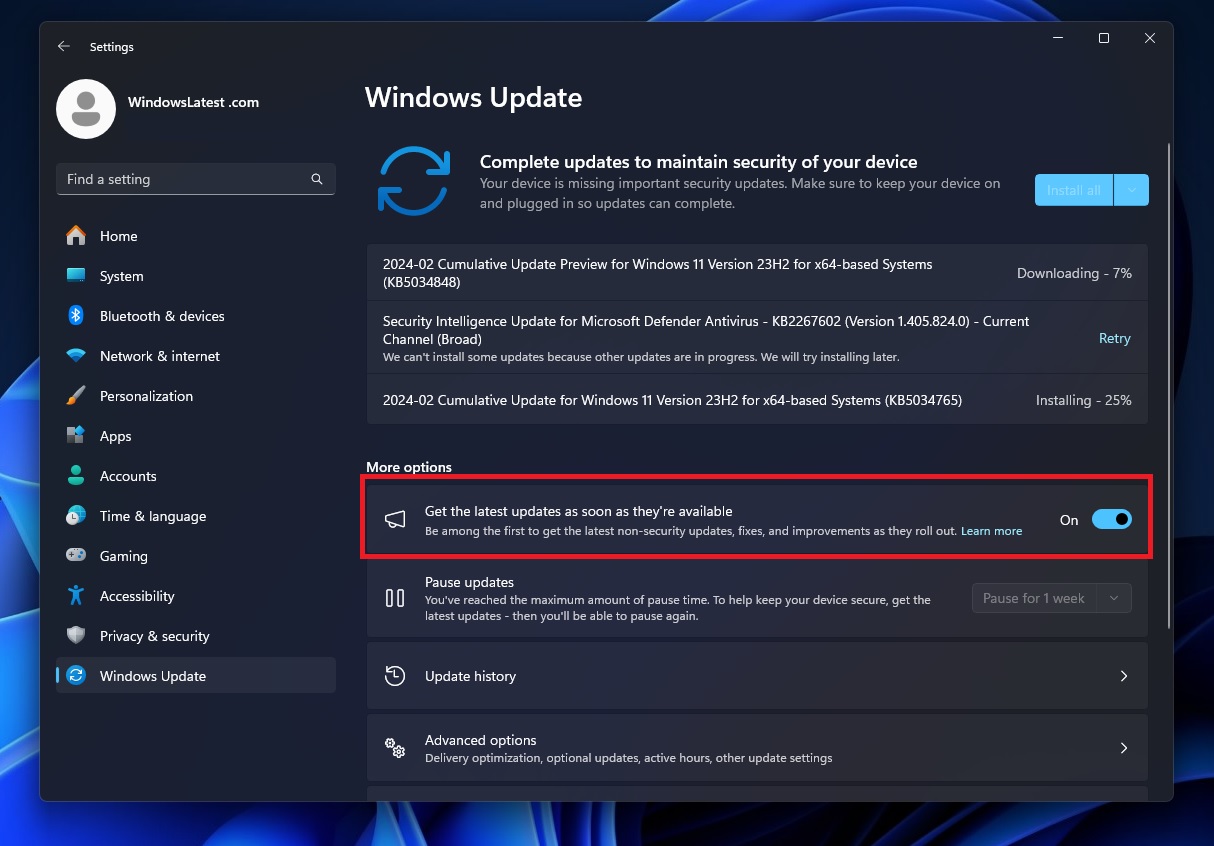
如上截圖所示,你可以立即打開"獲取最新更新",然後開始檢查更新,下載 Windows 11 Moment 5。
Windows 11 KB5034848 更新日志
KB5034848 有多項質量改進。其中一個顯著的變化是,將手機鏈接到電腦的設置有一個新名稱:"移動設備"。你可以在"設置",然後是"藍牙和設備"下找到它。
這不會改變該功能的工作方式,但它是該公司努力添加 Windows 11 功能的一部分,該功能可讓您將手機用作網絡攝像頭。一項很酷的新功能可以讓你在電腦上編輯 Android 手機上的最新照片和截圖。
隻要你在手機上拍照或截屏,電腦就會立即通知你。要打開此功能,請進入設置中的"移動設備"部分,選擇"管理設備",然後讓電腦訪問手機。
如上所述,本次更新還開始支持 USB 80Gbps,即最新的 USB4 版本。它的速度是前一版本的兩倍,但你需要合適的電腦和 USB 設備。
同樣,如果你使用"應用商店"將遊戲安裝到另一個硬盤上,它們現在會留在那裡,解決過去無法安裝的問題。該更新還修復當你在紙的長邊打印時打印機如何安排裝訂或打孔的問題。
其他質量改進的列表:
現在,Windows 的主設置頁面應能更流暢地運行,而不會隨機卡死。
此外,在可能的情況下,電腦會自行從移動數據切換到 WLAN 網絡。
修復後,Windows 11 就不會在您插入東西時保持喚醒狀態。
記事本也得到修復;現在,每個人都可以通過命令提示符順利打開記事本,使用文件類型來決定。
在文件管理器中雙擊 8 個 Zip 文件即可正常打開。
此外,如果您安裝的 Winodws 11 有特殊的安全設置,隻有在出現問題時才允許管理員登錄,那麼這次更新後,普通用戶也可以登錄。
如果你想盡快獲得更多功能,可以打開切換開關,試試 Windows 11 Moment 5,它將在四月成為強制更新。